VR este în mare parte un hobby pentru o singură persoană. Două persoane nu pot partaja căștile. Cu excepția cazului în care mai multe persoane cu căști proprii joacă un joc care acceptă multiplayer, nu se întâmplă prea multe lucruri sociale cu o cască VR precum Quest 2.
Excepția singulară de la aceasta este caracteristica Casting. Vă permite să vă conectați Quest 2 la un browser sau mobil. Iată cum să proiectați ceea ce vedeți în VR pe telefonul dvs., astfel încât altcineva să poată vedea ceea ce vedeți!
Bacsis: Această caracteristică vă permite să proiectați doar pe un singur telefon – al dvs. Trebuie să fie pe aceeași conexiune Wi-Fi ca și setul cu cască și trebuie să fie asociat cu telefonul înainte de a încerca să îl proiectați.
Există două moduri de a iniția proiectarea pe telefon.
Cum să vă conectați Quest 2 la un browser – mobil
În primul rând, trebuie să deschideți aplicația Oculus pe telefon și să vă asigurați că este cuplată cu căștile și că ambele dispozitive sunt în aceeași rețea. Pentru a activa o distribuție, trebuie să atingeți opțiunea din colțul din dreapta sus care arată sigla setului cu cască cu un mic simbol Wi-Fi atașat.
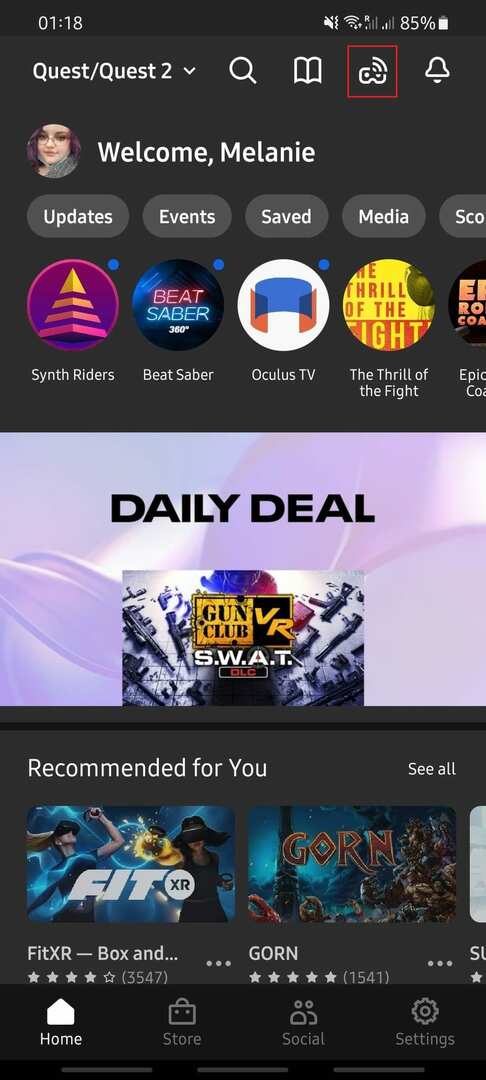
Când o faceți, veți fi direcționat către un ecran în care veți avea opțiunea de a selecta căștile cu care doriți să vă conectați. Şansele sunt că oricum ai doar unul, dar dacă ai mai multe, alege-l pe cel pe care îl doreşti. Asigurați-vă că este conectat și atingeți butonul Start din partea de jos.
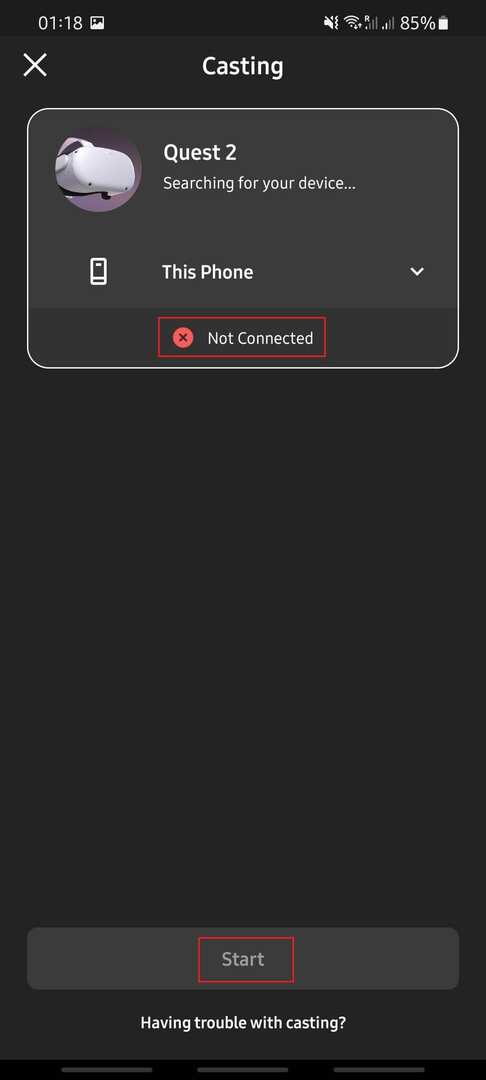
Va dura câteva secunde pentru ca conexiunea să fie stabilită. Totuși, veți putea să vedeți ceea ce vede căștile VR, precum și să auziți sunetul pe care îl primește playerul. Nu veți putea interacționa cu nimic - este pur și simplu un flux video.
Inițiază-l pe Oculus Quest 2
A doua opțiune pentru a iniția o distribuție pe mobil este să o faci din interiorul căștilor. Ca și în cazul primei opțiuni, atât telefonul, cât și Quest 2 trebuie să fie asociate și conectate în aplicația Oculus înainte de a putea face acest lucru - odată ce v-ați asigurat că este cazul, pur și simplu puneți-vă căștile, înmânați telefonul oricui dorește să vă urmărească și porniți Căutare.
Utilizați opțiunea Partajare (a doua pictogramă din dreapta în bara de meniu) pentru a obține opțiunile de partajare. Veți avea mai multe opțiuni diferite, cum ar fi filmarea, realizarea de capturi de ecran sau proiectarea pe alt dispozitiv. Selectează Cast pentru a deschide meniul de casting.

În meniul de proiectare, veți vedea o listă de dispozitive pe care le puteți proiecta. Selectați „Aplicația Oculus”, apoi faceți clic pe Următorul pentru a începe proiectarea în aplicația Oculus de pe telefonul asociat.
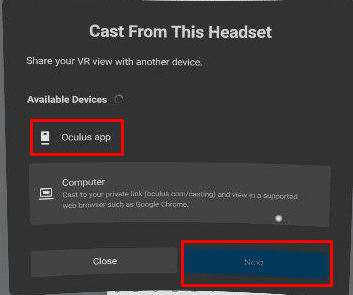
Opțiunea de partajare pe mobil este o modalitate excelentă de a-ți lăsa partenerul, copilul sau prietenul să vadă ce faci – de exemplu, dacă concurezi în BeatSaber sau un joc similar, dar aveți doar un set cu cască, apoi lăsați cealaltă persoană să urmărească ce se întâmplă este o modalitate excelentă de a împiedica ambele părți să obțină plictisit!
Ați încercat funcția de partajare pe mobil? Îl preferați față de difuzarea browserului? Împărtășiți-vă gândurile în comentariile de mai jos.